Комплетан водич за подешавање говорне поште на Андроид-у
Андроид савети и трикови / / August 04, 2021
Огласи
У овом упутству ћемо вам показати како да подесите говорну пошту на Андроид-у. Без сенке сумње, ово је једна од најкориснијих функција позива. Коришћењем ове функције могли бисте да унесете гласовну поруку увученом примаоцу ако он или она не прихвати ваш позив. Можете да изаберете ове поруке из садашњих или да креирате и своје персонализоване.
Крајњи циљеви су једноставни - обавестити примаоца о вашој намери да позовете. Тако ће моћи да донесу одлуку да ли треба да се врате најраније или не. Што се тиче компатибилности ове функције, готово све услуге мобилног телефона и мобилни уређаји подржавају ову функцију. Дакле, без даљег одлагања, ево свеобухватног водича за подешавање говорне поште на Андроид-у.

Како да подесите говорну пошту на Андроид-у
Пре него што започнемо са упутствима, постоји важна тачка о којој бисмо желели да разговарамо. За овај водич користимо подразумевано Апликација Гоогле телефон. Различити ОЕМ-ови могу имати сопствену телефонску апликацију, али чак и тада би кораци требали бити идентични. Дакле, са тим речено, наставимо са водичем.
Огласи
- Покрените апликацију телефона на уређају.
- Додирните икону преливања која се налази у горњем десном углу и у менију одаберите Сеттингс.

- Идите на опцију Говорна пошта и изаберите Напредна подешавања.

- Сада изаберите оператера по вашем избору (за дуал СИМ) у одељку Услуге. Ако имате само један сим, он би се аутоматски поставио на самог носиоца.
- Следећи корак за подешавање говорне поште на Андроид-у захтева да унесете свој број телефона у одељак Број говорне поште. Укуцајте свој број и кликните на У реду. Корисници појединачних СИМ-ова можда већ имају унесен број.
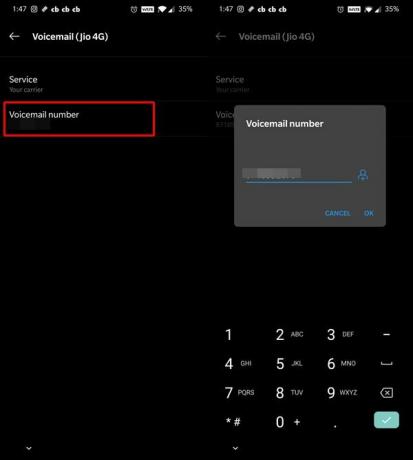
- Када је то готово, отворите тастатуру и дуго притисните 1 (испод тог броја биће и икона говорне поште). Требало би да вас одвезе до одељка говорне поште вашег добављача услуга.
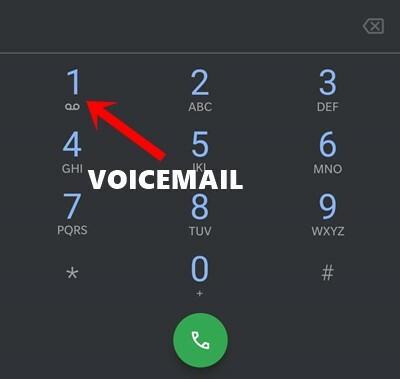
- Тада ће вам дати ПИН или лозинку коју треба да унесете подизањем тастатуре.
- Након овога, гласовна команда ће вас питати да снимите своју поруку или бисте могли да изаберете неку од унапред подешених. Ако желите да пређете на претходну руту, изговорите жељену поруку одмах након упита.
- Тада ће можда бити потребно поставити још неколико подешавања. Ово се разликује у зависности од добављача услуга.
То је то. Овим сте успешно поставили говорну пошту на Андроид-у. Као што је већ поменуто, кораци се могу мало разликовати за разне телефонске апликације, али и даље би требало да буду слични. Уз то, ако имате било каквих питања, јавите нам у одељку за коментаре. Заокруживање, ево неколико иПхоне савети и трикови, Савети и трикови за рачунаре, и Андроид савети и трикови да бисте требали и да проверите.



![Како инсталирати Стоцк РОМ на Нуу Мобиле Г4 [датотека фирмвера / уклањање опеке]](/f/57a3888d00d8b0483fc2a1f2aefb383f.jpg?width=288&height=384)